PHOTOSHOP制作逼真红砖墙壁
要点:
1.新建一个文件,取名砖块纹理,图象大小设置为600X500DPI,RGB模式,分辨率为300,白色背景。
2.新建图层1,将前景色设置为R:130、G:80、B:65,将背景色设置为R:95、G:48、B:32,并用前景色填充图层1,执行菜单-滤镜-渲染-云彩,再执行菜单-滤镜-艺术效果-底纹效果,将画笔大小和纹理覆盖都设置为40,纹理选择砖形,缩放为200%,凸现为18,光照方向为“顶”(图1)。
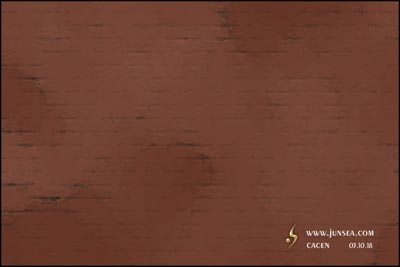
4.新建一个文件,大小设置为100X60DPI、分辨率为300,用矩形选框工具框选图象最顶上的4个象素,填充为黑色,再框选从顶上往下数第30到第34个象素,也填充为黑色,再在图象下方黑线跟图象底部边界之间的正中垂直框选4个象素,然后在图象上部两条黑线两侧各框选2个象素,同样填充黑色,再按CTRL+A全选图象,执行菜单-编辑-定义图案,取名为砖块,然后保存图象
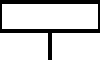
5.回到砖块纹理的文件,选择图层1,执行菜单-图层-新填充图层-图案,再填充图案中选择先前设定好砖块图案(图4)。
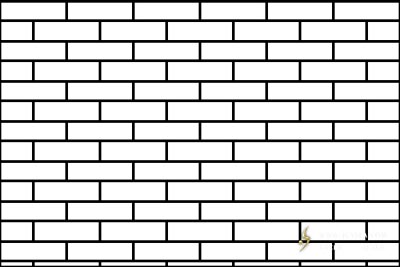
6.用鼠标右键点击填充的砖块图层,在弹出的列表中选择仍掉图层蒙板,再用鼠标右键点击填充的砖块图层,选择删格化图层,用魔术棒工具点选黑色砖形线条,选区浮起后执行菜单-修改-收缩,将选区收缩1个象素,再回到图层1,按DELETE将选区内的部分删除,用鼠标双击此图层,在弹出的调板中钩选内阴影跟内发光效果,将内阴影的距离设置为3个象素,阻塞为5%,大小为8个象素,其它不变,再将内发光大大小设置为7个象素,不透明度改为25%,再将品质中的等高线选择为第二排左起第三种样式
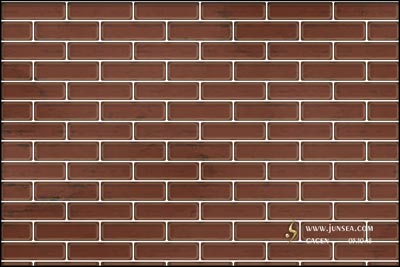
7.执行菜单-滤镜-渲染-光照效果,作如(图6)样式设置,再执行菜单-图象-调整-曲线,先在线轴上的任意一处点一个节点,再将输入框中的参数设置为158,输出框中的参数设置为228,完成后效果如(图7)。
1.新建一个文件,取名砖块纹理,图象大小设置为600X500DPI,RGB模式,分辨率为300,白色背景。
2.新建图层1,将前景色设置为R:130、G:80、B:65,将背景色设置为R:95、G:48、B:32,并用前景色填充图层1,执行菜单-滤镜-渲染-云彩,再执行菜单-滤镜-艺术效果-底纹效果,将画笔大小和纹理覆盖都设置为40,纹理选择砖形,缩放为200%,凸现为18,光照方向为“顶”(图1)。
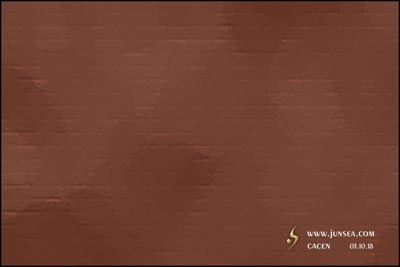
3.将图层1复制一个为图层1副本,置于最上层,执行菜单-滤镜-风格化-查找边缘,再执行菜单-滤镜-艺术效果-干画笔,将画笔大小设置为3,画笔细节设置为8,纹理为1,并将图层模式更改为正片叠底,并将图层1与图层1副本合并
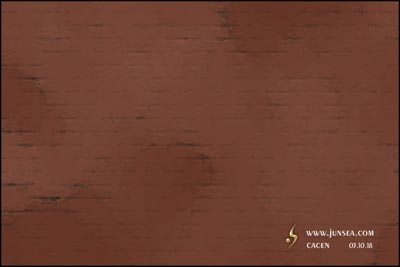
4.新建一个文件,大小设置为100X60DPI、分辨率为300,用矩形选框工具框选图象最顶上的4个象素,填充为黑色,再框选从顶上往下数第30到第34个象素,也填充为黑色,再在图象下方黑线跟图象底部边界之间的正中垂直框选4个象素,然后在图象上部两条黑线两侧各框选2个象素,同样填充黑色,再按CTRL+A全选图象,执行菜单-编辑-定义图案,取名为砖块,然后保存图象
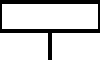
5.回到砖块纹理的文件,选择图层1,执行菜单-图层-新填充图层-图案,再填充图案中选择先前设定好砖块图案(图4)。
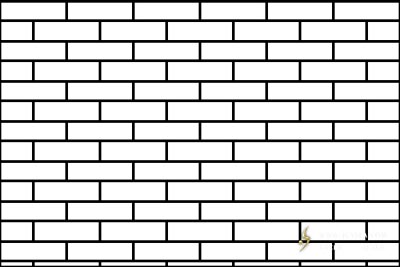
6.用鼠标右键点击填充的砖块图层,在弹出的列表中选择仍掉图层蒙板,再用鼠标右键点击填充的砖块图层,选择删格化图层,用魔术棒工具点选黑色砖形线条,选区浮起后执行菜单-修改-收缩,将选区收缩1个象素,再回到图层1,按DELETE将选区内的部分删除,用鼠标双击此图层,在弹出的调板中钩选内阴影跟内发光效果,将内阴影的距离设置为3个象素,阻塞为5%,大小为8个象素,其它不变,再将内发光大大小设置为7个象素,不透明度改为25%,再将品质中的等高线选择为第二排左起第三种样式
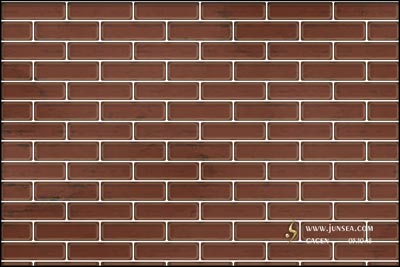
7.执行菜单-滤镜-渲染-光照效果,作如(图6)样式设置,再执行菜单-图象-调整-曲线,先在线轴上的任意一处点一个节点,再将输入框中的参数设置为158,输出框中的参数设置为228,完成后效果如(图7)。
推荐继续学习,上一篇ps教程:Photoshop应用实例—打造手工素描的自画像 下一篇ps教程:用PHOTOSHOP给MM做面部美容
学习更多ps教程

